
Bloatware ist seit Jahren ein Problem auf Windows-PCs. Computerhersteller verkaufen die Festplattenkapazität neuer Computer wie die Werbefläche, wodurch die Margen des Herstellers aufgefangen werden. Die Nutzer mögen es natürlich nicht, aber wenn sie es sehen, haben sie den PC schon gekauft!
Letztendlich wurde das Problem schwerwiegend genug, um die Kunden zu verärgern und Bloatware hat sich in den letzten fünf Jahren verringert. Sie werden es jedoch immer noch auf vielen neuen Computern finden, und es kann besonders auf Budget-Systemen nervig sein, die immer noch ein Bloat-a-Thon sind. Hier ist, was Sie tun können, um es zu vermeiden und es vor und nach dem Kauf zu deinstallieren.
Lesen Sie den Verkaufspitch
Ironischerweise wird Bloatware trotz ihres guten Rufes oft als Verkaufsargument benutzt. Zahlreiche Lenovo-Produktseiten bieten kundenspezifische Anwendungen und eine kostenlose McAfee-Testversion. Acer, Dell und HP heben auch bestimmte Bloatware in ihren Marketingmaterialien hervor. Natürlich wird die Aufblähung nie als ein Negativ dargestellt; Stattdessen wird es als Feature angepriesen, das ein Notebook einfacher zu benutzen oder sicherer macht.
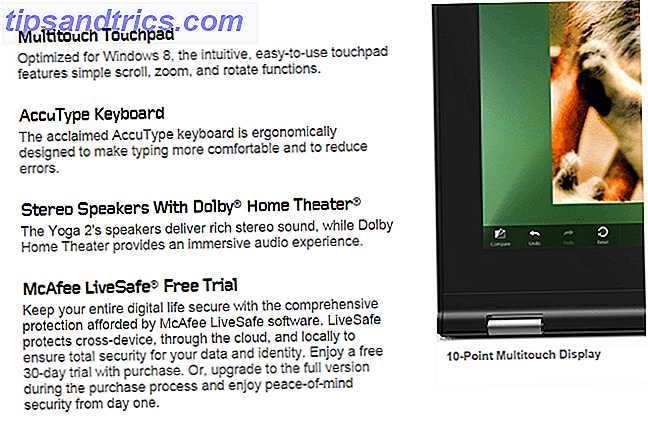
Die beste Quelle für diese Informationen ist die Website des PC-Herstellers. Anzeigen von Best Buy, Staples und anderen großen Box-Einzelhändlern werden gelegentlich Bloat als Feature anpreisen, aber sie verwenden normalerweise ihre begrenzten Anzeigen und Regalflächen, um wichtigere Spezifikationen zu veröffentlichen. Die Website des Herstellers unterliegt solchen Einschränkungen nicht und enthält daher eine wunderbar langwierige Marketing-Kopie, die oft genau die Aufblähung beschreibt, die auf einem System gefunden wird.
Verbringen Sie mehr Geld
Eine andere Möglichkeit, Blähungen zu vermeiden, ist, mehr Geld auszugeben. Die Hersteller wissen, dass die Verbraucher es nicht mögen, daher ist es weniger wahrscheinlich, dass sie es in Systeme mit einer hohen Gewinnspanne aufnehmen. Asus, Dell und HP sind die Marken, die Bloatware in teuren Laptops am häufigsten abtun.

Alternativ können Sie einen Laptop von einer Boutique-Marke kaufen. Kleine Unternehmen wie Falcon Northwest, Origin und Digital Storm liefern ihre Systeme normalerweise ohne ein einziges Byte Bloatware aus. Selbst Alienware, das sich im Besitz von Dell befindet, baut Bloatware ab. Wie jeder, der mit diesen Marken vertraut ist, weiß, wird diese Auswahl jedoch Ihre Auswahl einschränken. Die meisten dieser Marken konzentrieren sich auf Spieler und andere Benutzer mit extremen Leistungsanforderungen.
Wie man Bloatware entfernt
Die einfachste Möglichkeit, Bloat loszuwerden, ist es, es manuell zu deinstallieren Getting A New Computer, Teil 2: Dinge, die Sie tun müssen, bevor Sie es verwenden Getting a New Computer, Teil 2: Dinge, die Sie tun müssen, bevor Sie es verwenden Die erste Was Sie wahrscheinlich tun möchten, wenn Sie diesen neuen Computer bekommen, ist direkt in die Verwendung. Aber halt! Es gibt einige Dinge, die Sie tun müssen und kümmern sich um ... Lesen Sie mehr. Dies kann zeitaufwendig sein, erfordert jedoch keine App von Drittanbietern. Sie entfernen unerwünschte Anwendungen, indem Sie eine Windows-Suche nach "deinstallieren" und wählen Sie "ein Programm deinstallieren". Dies bringt Sie zum Deinstallationsfenster, wo Sie alles entfernen können, indem Sie "Uninstall" oben auf der Liste auswählen und dann drücken. Im Gegensatz zu manchen Verschwörungstheorien ist versteckte Bloatware auf modernen PCs keine Sache. Selbst die lästigen McAfee- und Norton-Tests können in weniger als einer Minute entfernt werden. Sie können Apps auch auf dem Windows-Startbildschirm entfernen, indem Sie mit der rechten Maustaste darauf klicken und die Deinstallation starten.

Eine andere Option ist die Verwendung eines Deinstallation Helper wie sollte ich es entfernen wissen, welche Software zu deinstallieren mit sollte ich es entfernen? Wissen, welche Software deinstallieren soll, sollte ich es entfernen? Hier bei MakeUseOf haben wir viele Artikel veröffentlicht, die Software überprüfen und hervorheben, mit der Sie Anwendungen vollständig und sauber von Ihrem System deinstallieren können. Ein Problem, auf das viele von Ihnen stoßen, ist nicht zu wissen, welche ... Read More. Viele System-Tune-up-Suiten Informieren Sie sich über PC-Wartung & Clear Ihr System mit Glary Utilities Pro Informieren Sie sich über PC-Wartung & Clear Ihr System mit Glary Utilities Pro PC-Wartung ist eine lästige Pflicht, die verschieben, bis es fast zu spät ist. Du weißt wer du bist. Ja, Sie, mit dem überladenen Desktop und langsamer Boot-Zeit. Glary Utilities wurde für Sie entwickelt. Read More, wie Glary Utilities, bieten eine ähnliche Funktion. Ein Deinstallationshelfer bietet häufig einen besseren Überblick über die auf Ihrem System installierte Software, einschließlich Informationen wie das Datum, an dem die Software zuletzt verwendet wurde, und wie oft die Software verwendet wird. Einige verwenden auch eine Datenbank, um Ihnen bei der Auswahl zu helfen, indem Sie Ihnen zeigen, wie oft andere ein Programm verwendet oder ein Programm deinstalliert haben. Diese Helfer sind der Weg zu gehen, wenn Sie Ihren Laptop für ein paar Monate hatten und nicht mehr sicher sind, was Bloatware ist und was Sie selbst installiert haben.
Die extremste Option ist die Neuinstallation von Windows 4 Möglichkeiten zur Wiederherstellung der Werkseinstellungen Ihres Windows-Computers 4 Möglichkeiten zur Wiederherstellung der Werkseinstellungen auf Ihrem Windows-Computer Ein Zurücksetzen auf Werkseinstellungen ist der schnellste und einfachste Weg zur Normalität zurückzukehren. Dadurch wird nicht nur der Computer sauber, sondern auch die optimale Leistung erzielt. Lesen Sie mehr vollständig. Ich glaube nicht, dass dies notwendig ist, aber einige Leser glauben vielleicht nicht, dass ihr System richtig ist, wenn sie nicht jede Spur der anstößigen Bloatware entfernt haben. In den meisten Fällen können Sie dieses Ziel nicht erreichen, indem Sie vom Hersteller zur Verfügung gestellte Wiederherstellungsmedien verwenden, da dies den Factory-Zustand, Bloatware und alle anderen wiederherstellt. Stattdessen müssen Sie sicherstellen, dass Sie Ihren Windows-Schlüssel haben und dann unser Handbuch zur Installation von Windows 8 von einem USB-Stick lesen. Wie Sie Windows 8 von einem USB-Stick installieren So installieren Sie Windows 8 von einem USB-Stick Wenn Sie suchen zu installieren Windows 8 und Ihr Computer hat kein DVD-Laufwerk, Sie sind nicht allein. Ob Sie eine Windows 8-DVD oder eine Windows 8-ISO-Datei haben, die Sie von Microsoft heruntergeladen haben, ... Lesen Sie mehr.
Während das Entfernen von Bloat eine gute Idee ist, sollten Sie Bloatware nicht mit kritischen Systemwerkzeugen mischen. Laptops sind in der Regel mit einem Dienstprogramm und / oder Treiber ausgestattet, der es ermöglicht, bestimmte Funktionen wie Lautstärke oder Bildschirmhelligkeit über Tastenkombinationen zu ändern. Ein übereifriger aufgeblähter Kreuzzug kann wichtige Merkmale zerstören.
Mehr Aufblähung vermeiden
Bloat von deinem neuen Laptop loszuwerden ist großartig, aber es bedeutet nicht, dass dein Kampf vorbei ist. Bloat kann einfach hinzugefügt werden, nachdem Sie Ihren PC gekauft haben und langsam seine Leistung mit Hintergrundprozessen ersticken. Diese unerwünschten Programme werden auch als Adware und Spyware bezeichnet. Sie sind keine Malware, können aber die normale Funktion Ihres Computers unterbrechen.

Bloat fügt sich oft zu Software, die Sie wollen Eine einfache Checkliste zur sicheren Installation von freier Software ohne all die Junk Eine einfache Checkliste zur sicheren Installation von freier Software ohne all die Junk Picture dies - Sie haben gerade diese geniale kostenlose Software gefunden, über die Sie begeistert sind von allem, was es für Sie tun kann, aber wenn Sie es installieren, entdecken Sie, dass es gepackt ist ... Lesen Sie weiter. CNETs Download.com zum Beispiel ist einer der weltweit größten Distributoren von Bloat. Für jede App, die mithilfe des Download-Dienstprogramms von CNET bereitgestellt wird, wird Adware in den Installationsprozess eingefügt. Sie können sich davor schützen, indem Sie während des Installationsprozesses wachsam bleiben. Lesen Sie jeden Installationsbildschirm sorgfältig durch, den der Assistent präsentiert, um sicherzustellen, dass er nicht versucht, Sie zum Herunterladen von Software zu verleiten, die Sie nicht möchten. Installateure können sehr subtil in ihren Methoden sein und können die Schaltfläche beschriften, die Bloatware als "Abbrechen" ablehnt oder ausgraut, was bedeutet, dass ihre Auswahl den gesamten Installationsprozess abbricht.
Seien Sie besonders vorsichtig bei Browser-Symbolleisten von Drittanbietern. Diese greifen in Ihren Webbrowser ein und können Ihre Suchergebnisse ändern oder Anzeigen auf Seiten einfügen, die normalerweise keine haben. Sie sind besonders heimtückisch und sollten um jeden Preis vermieden werden. Wenn Sie schon einmal versäumt haben, lesen Sie unseren Artikel über Toolbar Cleaner Befreien Sie sich von diesen lästigen Browser-Toolbars mit Toolbar Cleaner [Windows] Lösen Sie diese lästigen Browser Toolbars mit Toolbar Cleaner [Windows] Vielleicht ist es ein Trend, der schnell wiederkommt oder einfach Zufall und Pech meinerseits, aber ich habe eine alarmierende Menge neuer Freeware-Anwendungen gesehen, die mit Toolbars ausgeliefert werden. Der einzige Browser ... Read More, der genau das tut, was sein Name bedeutet.
Wie aufgebläht ist dein Computer?
Bloatware ist nicht die Gefahr, die es einmal war, aber es ist immer noch ein Problem für Millionen von Laptop-Benutzern. Es ist einfach eine Frage der Geduld und der Sortierung, was auf Ihrem System installiert ist. Dies kann Stunden dauern, wenn Ihr Notebook stark aufgebläht ist, aber es ist die Mühe wert.
Hat der letzte Laptop, den Sie gekauft haben, aufgebläht, und wenn ja, haben Sie sich darum gekümmert, ihn zu entfernen? Lassen Sie es uns in den Kommentaren unten wissen.
Bildnachweis: App-Icon-Set Über Shutterstock

![Verwenden von IFTTT zur Automatisierung aller Ihrer Facebook-Fotos und Videos [Facebook-Tipp oder Hack der Woche]](https://www.tipsandtrics.com/img/internet/875/using-ifttt-automate-all-your-facebook-photos-video-facebook-tip.jpg)
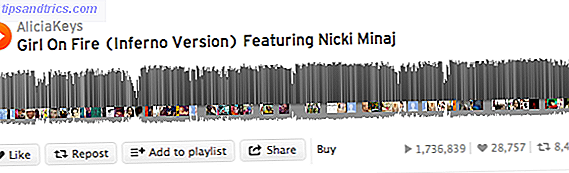
![IFTTT Automation für Ihre Facebook-Seite [Wöchentliche Facebook-Tipps]](https://www.tipsandtrics.com/img/internet/354/ifttt-automation-your-facebook-page.jpg)